NetSfere – Tipps und Informationen
Zugang zu Netsfere
Zugang erhalten Sie über eine Einladungs-E-Mail aus dem System heraus.
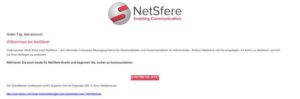
In dieser E-Mail werden Sie aufgefordert, sich bei NetSfere anzumelden.
WICHTIG: Wir legen Ihr Benutzerkonto zentral an. Sie können Ihr Konto über die oben dargestellte E-Mail aktivieren. Legen Sie nicht selbst einen Benutzer an!!!
Die Einladungsmail ist für die Registrierung zwingend erforderlich. Sollten Sie die Einladungsmail nicht erhalten, melden Sie sich bitte unter netsfere(at)dw-bonn.de.
Wenn Sie ein Passwort vergeben, beachten Sie bitte folgende Punkte:
- Min. 14 Zeichen
- Groß- und Kleinbuchstaben
- Min. eine Zahl
- Min. ein Sonderzeichen
Sätze bieten sich an, z.B. Meine_Oma_backt_sonntags_2_Kuchen!
Aber verwenden Sie bitte nicht dieses Beispiel, es ist allein, weil es hier steht, das erste, was ein Hacker ausprobieren würde.
Sicherung per PIN-Code! (Die Erklärung ist auch im Video anzusehen – siehe unten)
Nachdem Sie das Passwort vergeben haben, werden Sie aufgefordert, eine sechsstellige Pin-Nummer festzulegen und mit dem oben festgelegten Passwort zu bestätigen. Diese zusätzliche Sicherheitsmaßnahme ist erforderlich, damit wir auch Klienten- und Klientinnendaten sicher austauschen können.
Deshalb werden Sie unmittelbar nach der Aktivierung Ihres Kontos aufgefordert, eine PIN aus sechs Ziffern festzulegen. Wählen Sie eine PIN aus sechs Ziffern aus und geben die ein. Diese PIN müssen Sie dann mit dem zuvor festgelegten Kennwort für Ihren NetSfere-Account bestätigen. Jetzt haben Sie eine sehr gut geschützte Zugangsmöglichkeit zu unserer Mitarbeitenden-App „Netsfere“.
Eine zusätzliche Erklärung zur Festlegung des Pin-Codes finden Sie die dieser PDF.
Software herunterladen
Sie können – nachdem Sie sich registriert haben – die Mitarbeitenden-App NetSfere auf verschiedene Weise nutzen: Über Ihren Webbrowser, indem Sie https://web.netsfere.com/#/login eingeben (z.B. bei Mozilla o.ä.) oder über eine App. Die App ist sowohl auf einem Handy, auf einem Tablet oder auf dem Rechner als Desktop-App nutzbar.
Wie Sie die App auf Ihr Diensthandy herunterladen, erklären wir in dieser PDF-Datei. Im Fall von Schwierigkeiten ist die EDV erreichbar und unterstützt, wenn Sie sich mit dem Stichwort „NetSfere“
Den Registrierungsprozess können Sie sich auch in einer Schritt-für-Schritt-Videoanleitung anschauen. Sie finden das Video hier
Präsentationen, Datenschutzinformation, Netiquette, Dienstvereinbarung, FAQs
Weitere Informationen erhalten Sie in folgenden Präsentationen des Anbieters:
- für iOS-Geräte
- für Android-Geräte
Ebenfalls finden Sie hier Hinweise zum Datenschutz sowie Richtlinien für die so genannte Netiquette. Beides soll Ihnen Sicherheit im Umgang mit der Anwendung NetSfere bieten. Auch finden Sie hier die entsprechende Dienstvereinbarung.
Die FAQs (Frequently Asked Questions) finden Sie weiter unten (blauer Kasten). Klicken Sie einfach auf die Frage, dann öffnet sich die Antwort. Sollten Sie eine Frage vermissen, melden Sie sich gerne bei uns.
Bei Fragen, Anmerkungen und Rückmeldungen erreichen Sie uns unter: netsfere(at)dw-bonn.de
FAQ
NetSfere ist ein Cloud-basierter Enterprise-Messaging-Dienst, der eine sichere Plattform für die interne Kommunikation und Zusammenarbeit bietet. Er bietet eine durchgehende End-to-End-Verschlüsselung für alle gesendeten Inhalte. Nur Sie und die anderen Teilnehmer:innen in Ihren Konversationen haben darauf Zugriff.
Für die Aktivierung Ihres Kontos sendet NetSfere einen Link (mit einem temporären Zugangscode) an Ihre E-Mail-Adresse mit der Bitte, Ihre Identität zu bestätigen, indem Sie auf den Link klicken oder tippen. Als nächstes werden Sie von NetSfere aufgefordert, ein Kennwort zu erstellen.
Aktivieren Sie Ihr Konto wie folgt:
- Klicken oder tippen Sie auf den roten Knopf in der E-Mail von NetSfere.
- Wählen Sie ein sicheres Passwort und geben Sie es zweimal ein.
- Klicken oder tippen Sie auf „Aktivieren“.
Eine Schritt-für-Schritt Anleitung als Video können Sie sich hier ansehen:
http://app.dw-bonn.de/Erkl%C3%A4rvideo%20zur%20Aktivierung%20von%20Netsfere.mp4
Als zusätzliche Sicherheitsmaßnahme wird unsere App mit einer persönlichen Pin-Nummer geschützt. Das ist erforderlich, damit wir auch Klienten- und Klientinnendaten sicher austauschen können. Deshalb werden Sie unmittelbar nach der Aktivierung Ihres Kontos aufgefordert, eine PIN aus sechs Ziffern festzulegen. Wählen Sie eine PIN aus sechs Ziffern aus und geben die ein. Diese PIN müssen Sie dann mit dem zuvor festgelegten Kennwort für Ihren NetSfere-Account bestätigen. Jetzt haben Sie eine sehr gut geschützte Zugangsmöglichkeit zu unserer Mitarbeitenden-App „Netsfere“.
In der Schritt-für-Schritt-Anleitung per Video ist auch erklärt, wie Sie sich den Pin-Code einrichten.
Das Passwort nutzen Sie, sofern Sie sich über den Webbrowser einloggen oder sich das erste Mal in einer App einloggen. Zusammen mit Ihrer E-Mail-Adresse dient es dazu, sich in Ihrem verknüpften Konto anzumelden.
Die Pin-Nummer müssen Sie zusätzlich immer dann eingeben, wenn Sie NetSfere länger nicht nutzen. Nach 5 Minuten ohne Aktivität werden Sie bei erneutem Einloggen automatisch nach Ihrem Pin-Code gefragt. Es dient also als zusätzliche Sicherheitsmaßnahme.
Sobald Sie Ihr Konto aktiviert haben, können Sie sich von jeder NetSfere-App aus anmelden:
- Starten Sie Ihre NetSfere-App oder geben Sie in Ihrem Webbrowser https://web.netsfere.com/#/login ein.
- Geben Sie die E-Mail-Adresse ein, die mit Ihrem Konto verknüpft ist.
- Geben Sie das mit Ihrem Konto verknüpfte Kennwort ein.
- Klicken oder tippen Sie auf Anmelden.
- Geben Sie Ihren Pin-Code ein.
- Min. 14 Zeichen
- Groß- und Kleinbuchstaben
- Min. eine Zahl
- Min. ein Sonderzeichen
Dabei bieten sich Sätze an, z.B. MeineOmabacktsonntags2Kuchen!
Aber verwenden Sie bitte nicht dieses Beispiel! Es ist allein, weil es hier steht, das erste, was ein Hacker ausprobieren würde.
Nein. Die Einladungsmail ist für die Registrierung zwingend erforderlich, damit wir Sie unserer Organisation zuordnen können.
Falls Sie keine Einladungsmail erhalten haben, melden Sie sich unter: netsfere@dw-bonn.de
- Navigieren Sie auf einem iPhone oder iPad zu „Einstellungen“ und tippen Sie dann auf „Abmelden“.
- Tippen Sie auf einem Android-Gerät auf die Schaltfläche mit drei Balken links oben und tippen Sie auf „Einstellungen“ gefolgt von „Abmelden“.
Klicken oder tippen Sie in einem Webbrowser oben rechts auf Ihren Avatar und anschließend auf „Abmelden“.
Sie können NetSfere sowohl über einen Webbrowser als auch über eine App auf Ihrem Handy, Tablet oder Laptop nutzen.
Auch können Sie sich auf mehreren Endgeräten mit dem gleichen Account anmelden.
Dies könnte daran liegen, dass Sie einen „falschen“ Internetbrowser benutzen.
Nutzen Sie für NetSfere (und grundsätzlich für Ihre Arbeit) nicht den Internet-Explorer. Hier kommt es vermehrt zu Problemen.
Nutzen Sie bitte einen der folgenden Internetbrowser: Edge, Mozilla Firefox oder Google Chrome.
- Navigieren Sie auf einem iPhone oder iPad zu „Einstellungen“ und tippen Sie dann auf das Bild oben auf dem Bildschirm.
- Tippen Sie auf einem Android-Gerät auf die Schaltfläche mit den drei Balken links oben und dann auf das Bild oben auf dem Bildschirm.
- Klicken oder tippen Sie in einem Webbrowser auf Ihren Avatar oben rechts.
- Um das Avatarbild zu ändern, klicken oder tippen Sie auf das aktuelle Bild und wählen Sie ein neues aus. Verwenden Sie die Steuerelemente auf dem Bildschirm, um das Bild zu verschieben und zu skalieren, bevor Sie es zuschneiden.
Kleine Ergänzung: Es ist keine Pflicht, ein Profilbild zu hinterlegen.
Schauen Sie sich hierfür gerne unsere Netiquette an.
Sie finden diese hier: https://www.diakonischeswerk-bonn.de/index.php?id=517
Nein, das müssen Sie selbstverständlich nicht.
Sie haben jedoch die Möglichkeit, falls Sie kein Diensthandy oder Diensttablet nutzen, sich die App auf ihr privates Handy runterzuladen und die App damit zu nutzen. Dies bedarf vorab jedoch der Zustimmung Ihrer Einrichtungsleitung.
Sollten Sie NetSfere auf Ihrem privaten Handy nutzen, achten Sie bitte darauf, dass keine weitere Person Zugriff auf NetSfere hat. Es handelt sich dabei nach wie vor um eine dienstliche Nutzung, sodass dem Datenschutz Sorge getragen werden muss.
Ja, alle hauptamtlich Mitarbeitenden sind verpflichtet, NetSfere auf einem Dienstgerät zu nutzen. So ist es auch in der Dienstvereinbarung schriftlich fixiert.
Nein, das sind Sie nicht. Es gelten die vereinbarten Arbeitszeiten. Es wird nicht erwartet, dass Sie sich außerhalb Ihrer verabredeten Arbeitszeit über dienstliche Themen per NetSfere informieren.
Nein, bitte nutzen Sie für diese Anliegen die bekannten Wege.
Ja, das geht. Bei NetSfere handelt es sich um eine End-to-End-Verschlüsselung und damit um sichere Kommunikation.
Aber wie immer gilt: Bitte achten Sie darauf, mit wem Sie Klient:innen-Daten austauschen.
Unter Kontakten sehen Sie alle NetSfere-Benutzer:innen, die durch die Administrator:innen angelegt und unserer Organisation (Diakonisches Werk) zugeordnet wurden.
NetSfere organisiert Nachrichten, die Sie erhalten bzw. senden in sogenannten Konversationen. Beginnen Sie eine neue Konversation, wenn Sie mit Ihren Kolleg:innen ein neues Thema besprechen möchten. Die Person, die eine Konversation erstellt, ist deren Besitzer und kann ihren Titel und deren Teilnehmer jederzeit ändern.
- Klicken oder tippen Sie in der Navigationsliste auf Chats am unteren Bildschirmrand.
- Scrollen Sie durch die Liste, um Ihre Konversationen anzuzeigen.
- Klicken oder tippen Sie auf eine Konversation, um die enthaltenen Nachrichten anzuzeigen.
- Klicken oder tippen Sie auf das Menü Schaltfläche „Neue Konversation“
- Geben Sie einen Titel für die Konversation ein oder lassen Sie das Feld leer, damit NetSfere es für Sie benennen kann.
- Suchen Sie nach Mitgliedern Ihrer NetSfere-Organisation und wählen Sie sie aus, um sie als Teilnehmer:in hinzuzufügen.
- Wenn Sie einen Gast hinzufügen möchten, der nicht Mitglied Ihrer NetSfere-Organisation ist, geben Sie eine E-Mail-Adresse ein oder verwenden Sie die Schaltfläche „Adressbuch“, um eine E-Mail-Adresse aus Ihrem Adressbuch auszuwählen.
- Klicken oder tippen Sie auf „Erstellen“ um die Konversation zu erstellen.
- Geben Sie Ihre erste Nachricht ein und klicken oder tippen Sie auf die Schaltfläche „Senden“, um sie zu versenden.
- Öffnen Sie die Konversation, in der Sie die Nachricht senden möchten.
- Geben Sie Ihre Nachricht in das Eingabefeld am unteren Bildschirmrand ein.
- Klicken oder tippen Sie auf die Schaltfläche „Senden“.
- Öffnen Sie eine Konversation, deren Eigentümer:in Sie sind.
- Klicken oder tippen Sie auf die „Titel des Gesprächs“ (Mobile App) oder Schaltfläche „Info“ (Webbrowser).
- Klicken oder tippen Sie auf „Details“.
- Klicken oder tippen Sie auf „Personen hinzufügen“.
- Klicken oder tippen Sie auf Personen in der Liste, um sie zur Konversation hinzufügen oder sie zu entfernen.
- Wenn Sie einen Gast hinzufügen möchten, der nicht Mitglied Ihrer NetSfere-Organisation ist, geben Sie eine E-Mail-Adresse ein oder verwenden Sie die Schaltfläche „Adressbuch“, um eine E-Mail-Adresse aus dem Adressbuch Ihres Geräts auszuwählen.
- Klicken oder tippen Sie auf „Fertig“.
Sie können eine Konversation verlassen, wenn Sie nicht mehr daran teilnehmen wollen. Wenn Sie sie verlassen, entfernt NetSfere die Konversation und den Inhalt von Ihren Geräten und benachrichtigt Sie nicht mehr über neue Nachrichten, die von den Teilnehmenden gesendet werden.
Wenn Sie eine Konversation verlassen, dessen Besitzer:in Sie sind, werden Sie von NetSfere aufgefordert, eine/n neue/n Eigentümer:in unter den verbleibenden Teilnehmenden auszuwählen. Wenn die Unterhaltung nur einen übrig gebliebenen Teilnehmenden enthält, wird dieser automatisch zur/m Besitzer:in.
Wenn Sie sich nach dem Verlassen wieder einer Unterhaltung anschließen möchten, müssen Sie den neuen Besitzer, die neue Besitzerin bitten, Sie erneut einzuladen.
Sobald alle Teilnehmenden eine Konversation verlassen haben, löscht NetSfere diese Konversation und deren Inhalt dauerhaft.
- Suchen Sie nach der Konversation, die Sie verlassen möchten.
- Streichen Sie auf einem iPhone oder iPad nach links über die Konversation.
- Klicken oder tippen Sie in einem Webbrowser oder Android-Gerät auf die Schaltfläche „Mehr“.
- Klicken oder tippen Sie auf „Verlassen“
Sie können NetSfere HD Voice verwenden, um hochwertige, verschlüsselte Sprachanrufe zu anderen NetSfere-Benutzer:innen mit Ihrem Mobilgerät oder Webbrowser zu tätigen. Diese Benutzer:innen können andere Mitglieder Ihrer NetSfere-Organisation oder Gäste sein, die anderen NetSfere-Organisationen angehören.
Wenn Sie einen NetSfere-Anruf erhalten, ruft NetSfere auf allen Ihren Geräten an. Wenn Sie den Anruf auf einem dieser Geräte annehmen, hören die übrigen Geräte auf, zu klingeln.
Wenn Sie Ihren ersten NetSfere-Anruf tätigen oder empfangen, wird Ihr Gerät möglicherweise aufgefordert, Zugriff auf das Mikrofon und die zugehörige Hardware zu gewähren. NetSfere HD Voice kann nur verwendet werden, wenn Sie den Zugriff erlauben.
- Klicken oder tippen Sie in der Navigationsliste auf „Kontakte“.
- Scrollen Sie durch die Liste der NetSfere-Kontakte und klicken oder tippen Sie auf die Person, die Sie anrufen möchten.
- Klicken oder tippen Sie auf das Menü „Anruf“.
- Wenn das Gerät Sie auffordert, die Erlaubnis zur Verwendung des Mikrofons zu erteilen, erteilen Sie die Berechtigung.
Sie können den oder die anderen Teilnehmenden einer NetSfere-Konversation auch einfach anrufen, indem Sie auf Schaltfläche „Anruf“ oben auf dem Bildschirm klicken oder tippen.
Broadcast-Kanäle sind besondere Konversationen, mit denen man Nachrichten an die gesamte NetSfere-Organisation bzw. einzelne Teams senden kann. Nur die vorab definierten Teams können Nachrichten darin lesen, jedoch nicht antworten. Die dort verschickten Nachrichten dienen der Information.
Sie müssen ein NetSfere-Administrator sein, um einen Kanal zu erstellen oder zu entfernen. Auch können nicht alle NetSfere-Teilnehmende in den Broadcast-Kanälen Informationen verschicken. Hierfür braucht es zusätzliche Schreibrechte, die durch die Adminstrator:innen festgelegt werden.
Wenn Ihr NetSfere-Administrator Sie für einen Kanal als teilnehmende Person mit Schreibzugriff zugewiesen hat, können Sie von jedem Ihrer NetSfere-Geräte aus neue Nachrichten im Kanal senden.
- Öffnen Sie den Kanal, in dem Sie die Nachricht senden möchten.
- Geben Sie Ihre Nachricht in das Eingabefeld am unteren Bildschirmrand ein.
- Klicken oder tippen Sie auf die Schaltfläche „Senden“.
- Klicken oder tippen Sie in der Navigationsliste auf „Broadcasts“ am unteren Bildschirmrand.
- Scrollen Sie durch die Liste, um Ihre Broadcasts anzuzeigen.
- Klicken oder tippen Sie auf einen Kanal, um die dazugehörigen Nachrichten anzuzeigen.
Sie können eine Konversation stummschalten, um zu verhindern, dass ein Signalton ertönt, wenn jemand eine neue Nachricht sendet. Wenn Sie eine Unterhaltung auf einem Ihrer Geräte stummschalten, schaltet NetSfere sie auch automatisch auf Ihren anderen Geräten stumm.
- Suchen Sie die Konversation, die Sie stummschalten möchten.
- Streichen Sie auf einem iPhone oder iPad nach links über die Konversation.
- Klicken oder tippen Sie in einem Webbrowser oder Android-Gerät auf die Schaltfläche „Mehr“.
- Klicken oder tippen Sie auf „Stummschalten“.
- Um die Stummschaltung einer Konversation aufzuheben, klicken oder tippen Sie auf Stummschaltung „aufheben“.
Dies hängt damit zusammen, dass Sie aller Wahrscheinlichkeit vorher ihr Passwort (nicht den Pin-Code) geändert haben.
Die Verweigerung des Zugriffes wurde als Sicherheitsmaßnahme von NetSfere eingeführt. Ihren Zugriff auf die einzelnen Chat-Konversationen erhalten Sie dann automatisch zurück, sobald sich Ihr Chatpartner – nach Ihrer Änderung des Passwortes – das erste Mal wieder bei NetSfere einloggt.
Grundsätzlich ist es möglich, externe Personen wie z.B. Klient:innen als sogenannte Gäste zu NetSfere einzuladen.
Diese Funktion steht aktuell jedoch nicht zur Verfügung. Bitte laden Sie daher keine externen Personen zu NetSfere ein.
Aktuell werden erst die hautamtlich Mitarbeitenden und dann im zweiten Schritt ehrenamtlich Mitarbeitende in Netsfere eingeführt. Wenn wir hier eine Routine entwickelt haben, informieren wir Sie mit einer separaten Schritt-für-Schritt-Anleitung, wie Sie Gäste einladen können.
Grundsätzlich gilt: Gäste können lediglich den Chat-Bereich nutzen. Sie haben keinen Zugriff auf die Kontakte oder Broadcasts.
Indem Sie einen Gast einladen, legen Sie vorab bereits einen Chat mit dieser Person an, sodass Gäste lediglich Zugriff auf diesen Chat haben.
Melden Sie sich gerne beim Administratorenteam unter netsfere@dw-bonn.de